本節書摘來自異步社群《adobe flash professional cc标準教育訓練教材》一書中的第2章,第2.6節,作者: acaa專家委員會, ddc傳媒 更多章節内容可以通路雲栖社群“異步社群”公衆号檢視。
2.6.1 屬性檢查器
屬性檢查器即屬性面闆位于界面右側,與庫面闆形成一個面闆組。使用屬性面闆可以輕松通路目前舞台或目前時間軸上選中内容的最常用屬性。屬性面闆可以顯示目前文檔、文本、元件、形狀、位圖、視訊、組、幀或工具的屬性資訊和設定。 當選擇了兩個或多個不同類型的對象時,屬性面闆會顯示選中對象的總數。該面闆為創作動畫整合了最基本的選項,讓使用者可以從一個統一固定的位置通路到大部分的工具選項,屬性面闆是使用率最高的面闆。圖2-6-1分别顯示了不同標明狀态下的屬性面闆。
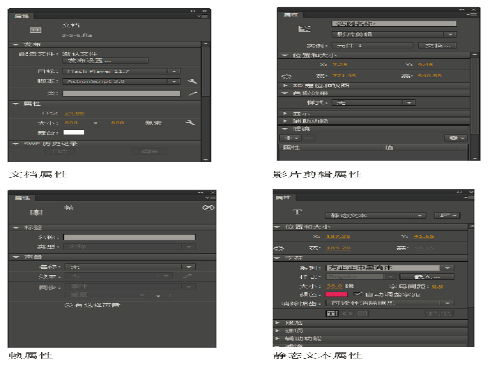
2.6.2 濾鏡
濾鏡是屬性面闆中的一個子項目,可以直接利用各種濾鏡為文本、按鈕和影片剪輯增添有趣的視覺效果或建立逼真的動畫。
首先選中要應用濾鏡的對象,然後單擊打開“濾鏡”面闆,單擊“添加濾鏡”按鈕,在彈出菜單中選擇所要應用的濾鏡,如圖2-6-2所示。
當然,使用者還可以通過更改濾鏡的相關屬性來調整所應用的濾鏡,如圖2-6-3所示。
一個對象可以同時應用多個濾鏡,這時可以看到所有被應用的濾鏡的清單。如果要撤消某個濾鏡效果,可以在清單中選中該濾鏡,再單擊濾鏡面闆上面的“删除濾鏡”按鈕 ,如圖2-6-4所示。
單擊濾鏡清單右側的眼睛圖示可顯示或隐藏該濾鏡效果;單擊濾鏡面闆右側“選項”按鈕可對濾鏡進行更多操作,如複制粘貼濾鏡,複制粘貼所有濾鏡; 每個濾鏡效果都有一個預設的預設值,如果對編輯的濾鏡效果不滿意可選中濾鏡,執行“重置濾鏡”功能,恢複濾鏡的預設值。
制作好一組濾鏡效果後,可以将其另存為預設,單擊“選項”下拉菜單中的“另存為預設”功能,為目前效果命名即可儲存一個預設,在“選項”下拉菜單中便會出現你命名的濾鏡效果預設。選擇新的對象,單擊這個預設效果會自動應用濾鏡。
提示:應用的濾鏡數量越多,品質越高,flash要處理的計算量也就相對越大。一定要根據需要,選擇合适的濾鏡數量和品質級别,以此來保證flash影片的播放性能。